Windows 8:デフォルトでXboxミュージックとビデオにコレクションを表示する
Xboxミュージックアプリまたはビデオアプリを起動するときWindows 8では、デフォルトでオンラインストア/スポットライトビューが表示されます。自分の音楽やビデオのコレクションにすぐにアクセスしたい場合、これは面倒です。デフォルトでコンテンツを表示する方法は次のとおりです。
デフォルトのXboxミュージックビューを見てみましょう。

Xbox Videoのデフォルトビューは次のとおりです。これらは、コンテンツの閲覧を開始する場合には問題ありませんが、デフォルトのビューを変更できます。
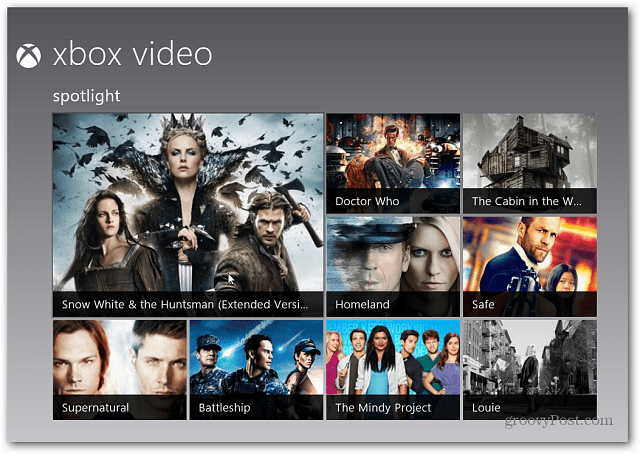
音楽やビデオに直接アクセスするには、Windows 8のスタート画面からXboxミュージックアプリまたはビデオアプリを開きます。
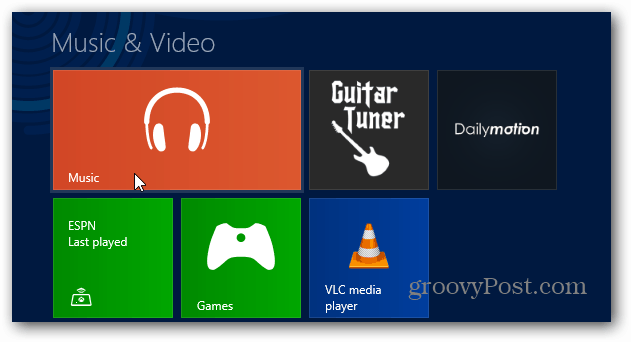
次に、キーボードショートカットを使用します Windowsキー+ I [設定]を表示して[設定]を選択します。タブレットまたはタッチ対応画面付きシステムを使用している場合は、右のベゼルから左にスワイプしてチャームバーを表示します。次にタップ 設定>>環境設定.
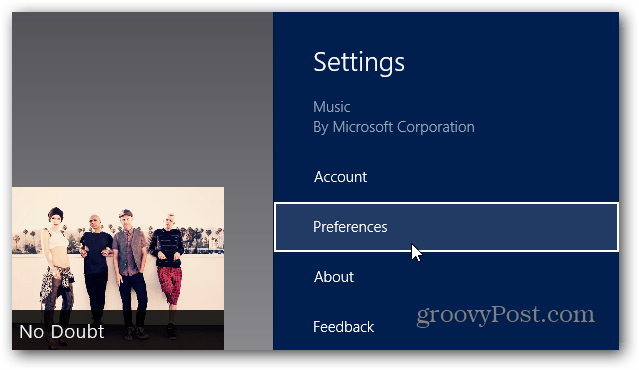
音楽の場合は、[起動ビュー]の下のスイッチを[オン]に設定します。[アプリの起動時に音楽を開きます]。
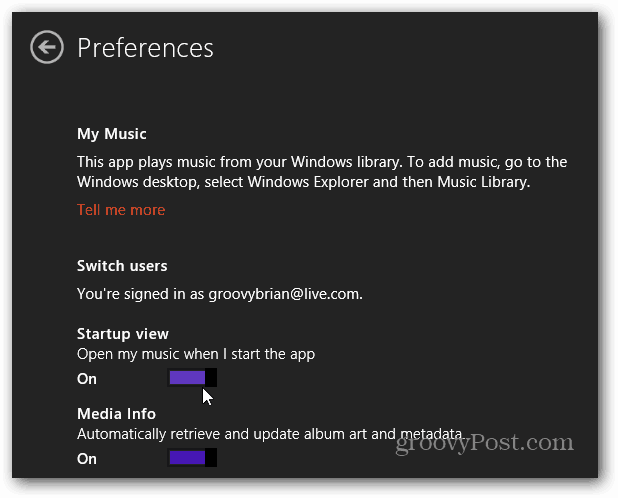
または、[ビデオ]の場合、[起動ビュー]の下のスイッチを[オン]に設定します。
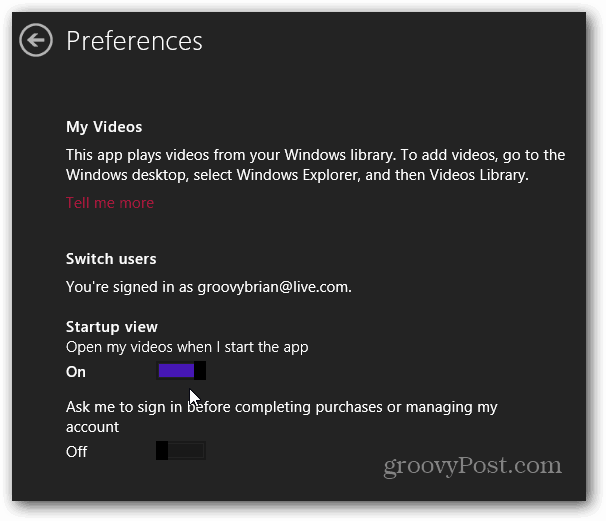
Xbox MusicアプリまたはXbox Videoアプリを閉じ、再起動して設定を有効にします。
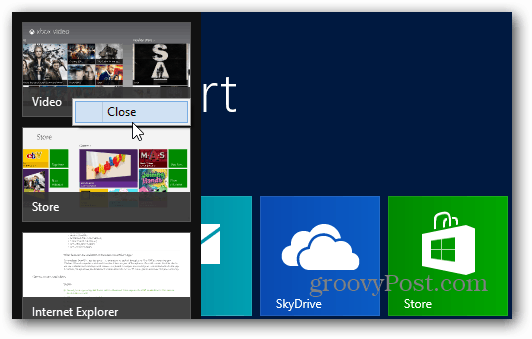
これで、Windows 8 VideoまたはMusicアプリを再起動すると、コレクションビューに直接移動します。これは、作成したプレイリストにすばやくアクセスしたい場合に便利です。

ビデオとオーディオのコレクションには、Windowsストアから購入したコンテンツと、ハードドライブに読み込んだコンテンツが表示されます。

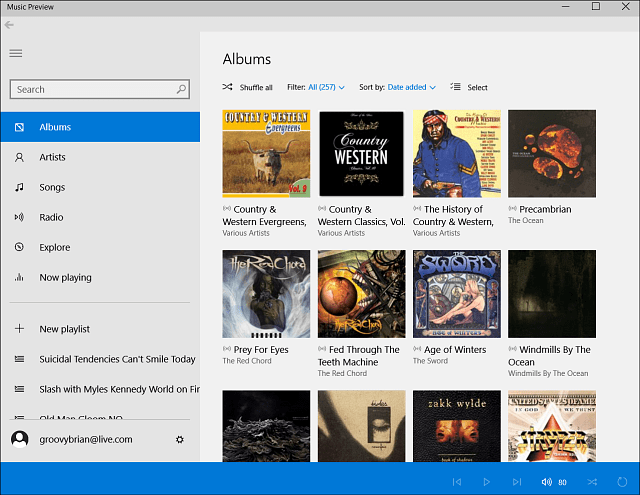








コメントを残す